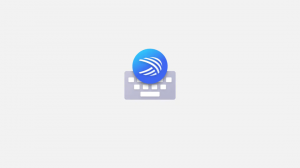Kako sakriti pogon u Windows 10 File Exploreru
U sustavu Windows možete sakriti određene pogone vidljive u mapi Ovo računalo u File Exploreru. To se može učiniti podešavanjem registra. Danas ćemo vidjeti kako se to može učiniti.
Oglas
Kada koristite metodu opisanu u nastavku, diskovi će ostati dostupni korisnicima vašeg računala. Iako se skriveni pogon neće pojaviti u File Exploreru, korisnik može upisati puni put do mape ili datoteke na tom pogonu u adresnu traku File Explorera kako bi ga otvorio, čak i ako je skriven. Isto vrijedi i za dijaloški okvir Pokreni. Također, sve instalirane aplikacije imat će pristup sadržaju diska. Svi ugrađeni alati kao što su Disk Management ili Disk Defragmenter moći će raditi s pogonom.
Prijavite se kao administrator prije nastavka. Morat ćete primijeniti posebno podešavanje Registry.
Za skrivanje pogona u Windows 10 File Exploreru, učinite sljedeće.
- Otvori Aplikacija Registry Editor.
- Idite na sljedeći ključ registra.
HKEY_LOCAL_MACHINE\SOFTWARE\Microsoft\Windows\CurrentVersion\Policies\Explorer
Pogledajte kako doći do ključa registra jednim klikom.

- S desne strane izmijenite ili stvorite novu 32-bitnu DWORD vrijednost "NoDrives".

 Napomena: čak i ako jeste pokrenuti 64-bitni Windows i dalje morate stvoriti 32-bitnu DWORD vrijednost.
Napomena: čak i ako jeste pokrenuti 64-bitni Windows i dalje morate stvoriti 32-bitnu DWORD vrijednost. - Da biste sakrili jedan pogon, postavite podatke o vrijednosti NoDrives u decimalama prema donjoj tablici. Odaberite željenu vrijednost za odgovarajuće slovo pogona. U mom slučaju, postavit ću NoDrives na 16 da sakrijem E: pogon.

Slovo pogona Podaci o decimalnim vrijednostima Prikaži sve pogone 0 A 1 B 2 C 4 D 8 E 16 F 32 G 64 H 128 ja 256 J 512 K 1024 L 2048 M 4096 N 8192 O 16384 P 32768 P 65536 R 131072 S 262144 T 524288 U 1048576 V 2097152 W 4194304 x 8388608 Y 16777216 Z 33554432 Sakrij sve diskove 67108863 - Da biste sakrili više pogona u nizu, zbrojite vrijednosti za odgovarajuća slova pogona koristeći gornju tablicu. Unesite vrijednost u decimalima. Na primjer, da biste sakrili pogone C i E, koristite podatke o vrijednosti 20 (4+16=20).
- Da bi promjene koje je izvršio podešavanje Registry stupile na snagu, morate to učiniti odjavi se i prijavite se na svoj korisnički račun. Ponekad ćete možda morati ponovno pokrenite Windows.
U mom slučaju rezultat će biti sljedeći. Prije primjene podešavanja, pogon E: je vidljiv: Nakon primjene podešavanja, skriveno je.
Nakon primjene podešavanja, skriveno je.

I dalje mogu pristupiti njegovom sadržaju pomoću adresne trake File Explorera.

Da biste uštedjeli puno svog vremena, možete koristiti Winaero Tweaker. Aplikacija može sakriti pogone samo jednim klikom. Odaberite pogone koje želite sakriti pod File Explorer\Hide drives.


Winaero Tweaker možete preuzeti ovdje:
Preuzmite Winaero Tweaker
To je to.